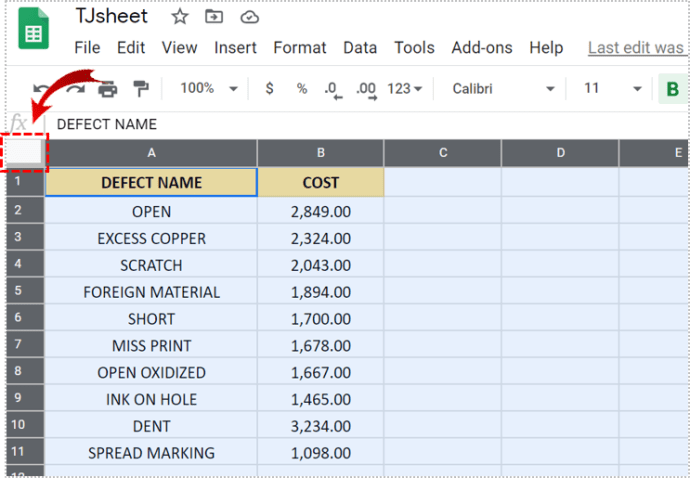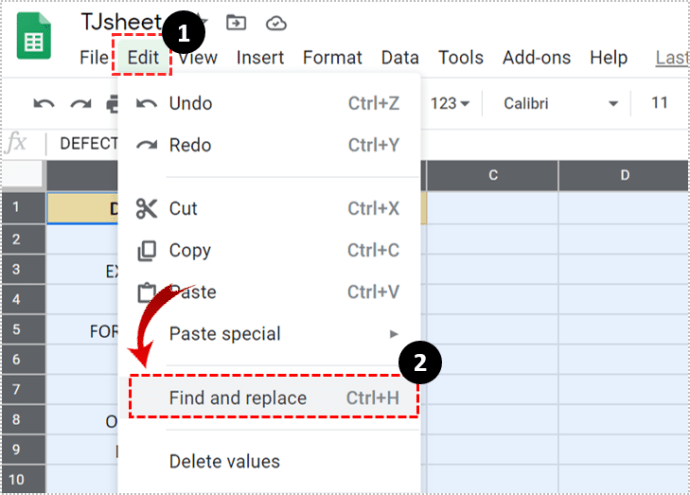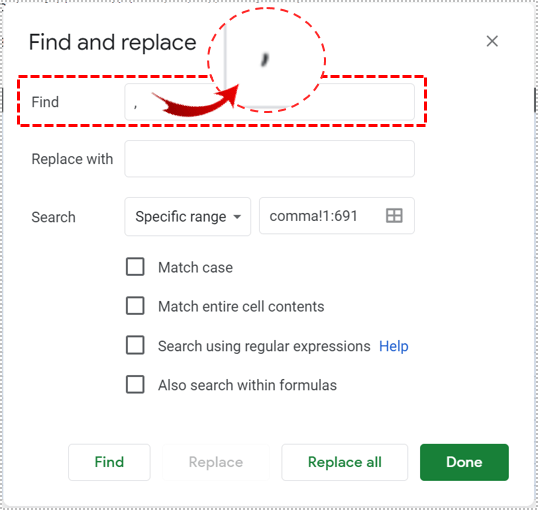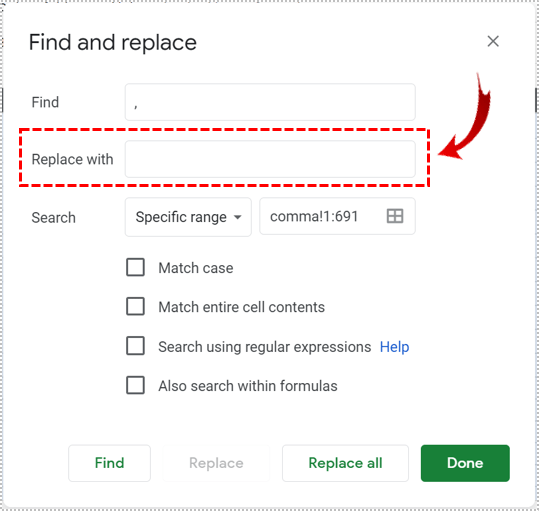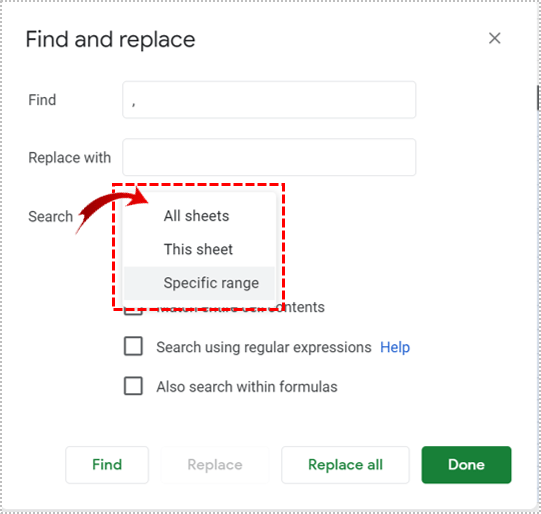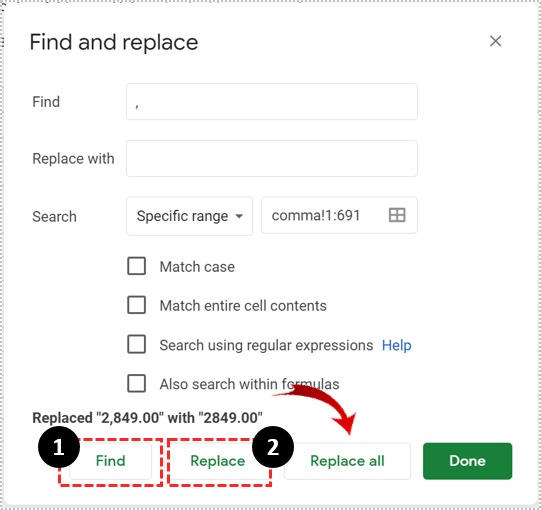Google Таблиці мають різноманітні інструменти, які допоможуть налаштувати форматування вашого робочого аркуша. Якщо ви хочете видалити коми зі своїх даних, будь то текст або цифри, знання доступних методів для цього стане в нагоді.

У цій статті ми покажемо вам, як позбутися коми в Google Таблицях.
Видалення коми з тексту
Найпростіший спосіб видалити коми в текстових записах — це опція «Знайти та замінити». Цей процес сканує весь аркуш або весь проект, якщо ви визначаєте діапазон, а потім замінює будь-яке слово, символ або число, якщо потрібно. Коми в тексті можна легко видалити, замінивши символ на пробіл. Для цього виконайте такі дії:
- Виберіть весь аркуш або принаймні ту частину аркуша, де ви хочете видалити коми. Ви можете вибрати все, клацнувши на порожньому місці над рядком 1 і ліворуч або стовпцем A.
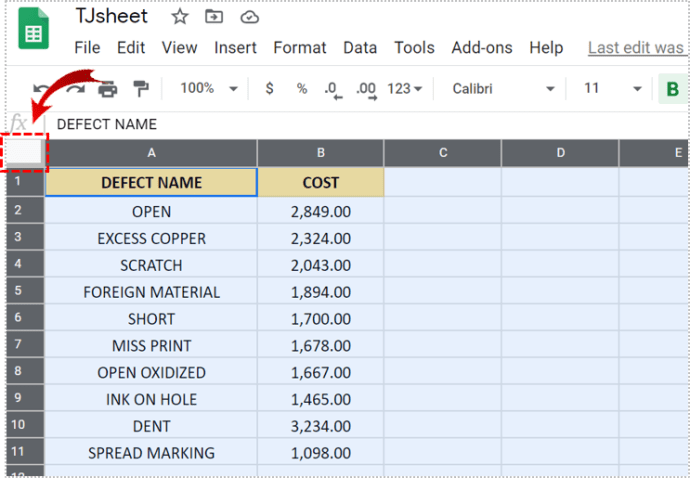
- Натисніть «Редагувати» та виберіть «Знайти та замінити». Або ви можете використовувати комбінацію клавіш Ctrl + H.
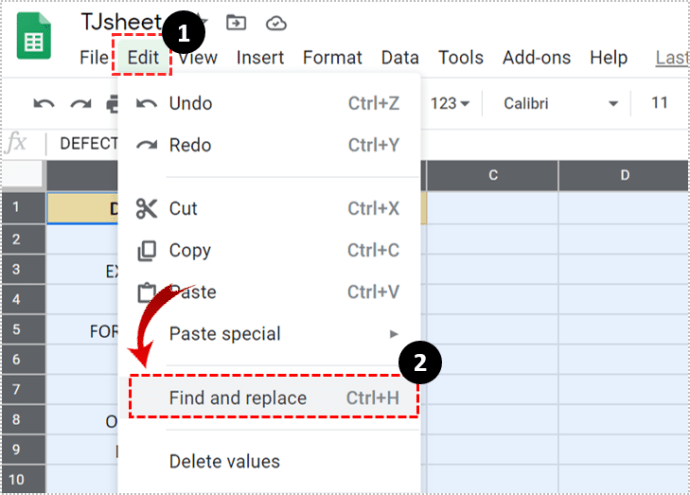
- У вікні «Знайти та замінити» поставте кому у полі «Знайти».
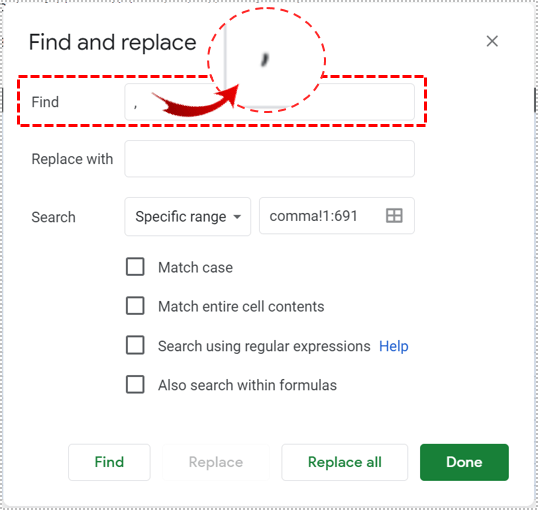
- Залиште поле Замінити порожнім.
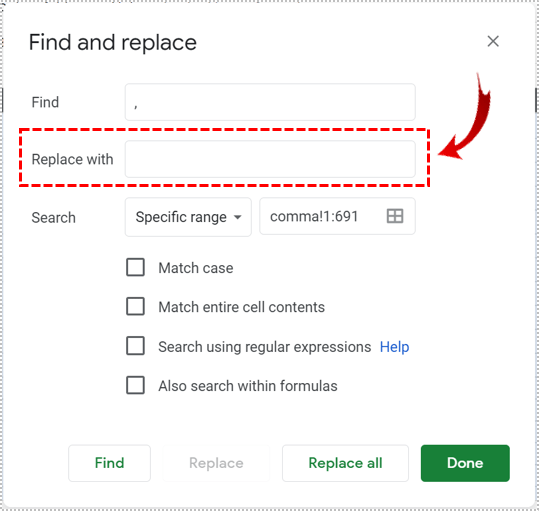
- Якщо ви хочете шукати більше, ніж на поточному аркуші, ви можете вибрати цей параметр у спадному списку Пошук.
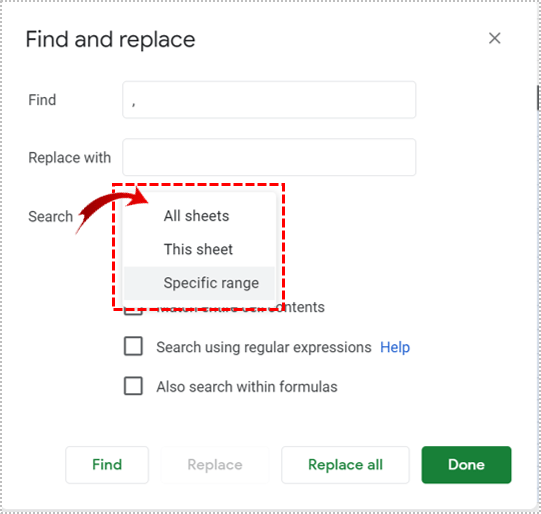
- Натисніть «Знайти», а потім «Замінити», щоб виконати процес один за іншим. Натисніть Замінити все, щоб замінити всі коми на аркуші.
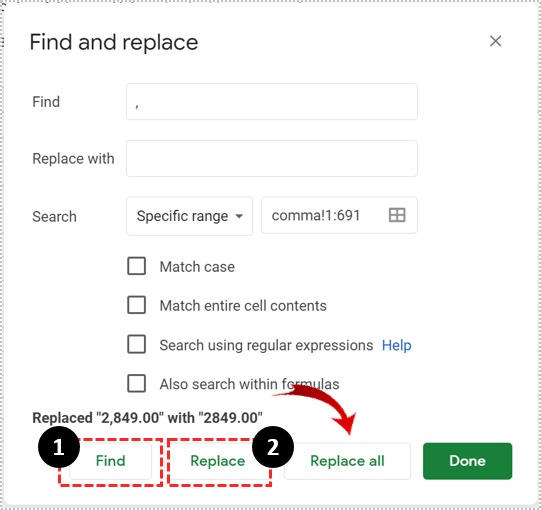
Зауважте, що незважаючи на те, що коми в числах будуть видалені, принаймні, що стосується даних, це не змінить відображення. Поки стовпець, клітинка або рядок відформатовано для відображення числа з роздільником тисяч, воно буде відображатися як таке.
Перетворення чисел у звичайний текст
Як згадувалося раніше, коми продовжуватимуть відображатися, навіть якщо ви видалите їх за допомогою функції «Знайти та замінити», якщо вони збережуть формат числа. Якщо ви хочете змінити це, досить просто вибрати клітинки, які потрібно редагувати, натиснути «Формат» у верхньому меню, а потім натиснути «Звичайний текст».

Це не видалить коми автоматично з будь-яких чисел, у яких вони вже є. Однак із числами, які тепер у форматуванні звичайного тексту, тепер з ними працюватиме метод «Знайти та замінити». Виконайте наведені вище дії, щоб зробити це з усіма числами, які були відформатовані у звичайний текст.
Користувацьке форматування номера
Якщо ви не хочете перетворювати числа в звичайний текст, але все одно хочете видалити коми, ви можете вдатися до спеціального форматування чисел. Цей метод дозволяє встановити, як будуть відображатися будь-які числові дані.
Це можна зробити наступним чином:
- Виберіть або весь аркуш, або клітинки, які потрібно відформатувати.
- Натисніть «Формат», а потім наведіть курсор на «Число».
- У меню, що з’явиться, прокрутіть униз і наведіть курсор на «Більше форматів».
- Натисніть «Спеціальний формат числа».
- У вікні, що з’явиться, виберіть існуючий варіант форматування чисел або створіть власний.

Формат 0 відображає числа без коми, але не відображатиме десяткові. Формат 0,00 буде робити те саме, але з відображенням десяткових знаків. Ви також можете використовувати символ хештегу для створення спеціального формату. Формат ####.## відображатиме числа без коми, але не відображатиме десяткові числа, якщо вони не перевищують 0.
Формат 0,00 відображатиме тисячу як 1000,00, а формат ####.## відображатиме її як 1000. Ви можете експериментувати із символами, щоб знайти потрібну комбінацію.
Видалення ком з бухгалтерських проводок
Якщо ви хочете видалити коми з облікових записів, але все одно хочете зберегти обробку від’ємних чисел у дужках, виконайте наступне:
- Натисніть на весь аркуш або клітинки, які потрібно відформатувати.
- Натисніть «Формат», а потім наведіть курсор на «Число».
- Переконайтеся, що поставлено прапорець «Облік». Якщо ні, натисніть на нього, щоб увімкнути його.
- Знову клацніть «Формат», потім наведіть курсор на «Число», а потім прокрутіть униз до «Більше форматів», а потім «Настроювані формати чисел».
- Тепер у вікні відобразиться код форматування бухгалтерських проводок. Видаліть коми в коді та натисніть Застосувати. Уникайте змінювати інші символи, інакше це може призвести до помилок відображення.
- Тепер номери облікових записів мають відображатися без ком.

Звідси також можна змінити валюти та інші символи. Просто пам’ятайте про оригінальне розташування формату, якщо ви зіткнетеся з помилками на дисплеї. Використання клавіш скасування та повтору або Ctrl + Z і Ctrl + Y допоможе в цьому.

Знання правильних кроків
Можливість налаштувати форматування вашого робочого аркуша дуже корисна. Це допомагає організувати ваші дані естетично або функціонально. Видалити коми з аркуша просто, якщо ви знаєте правильні кроки.
Чи знаєте ви інші поради, як позбутися ком у Google Таблицях? Поділіться своїми думками в розділі коментарів нижче.